管道可视化
您可以将Pipeline可视化为图形,以更好地理解组件之间的连接方式。
Haystack Pipeline 具有draw()和show()方法,它们允许您使用Mermaid图表将Pipeline可视化为图形。
数据隐私声明
在使用Pipeline可视化时,请谨慎处理敏感数据。
此功能基于Mermaid图表Web服务,该服务没有明确的数据保留条款或隐私政策。
先决条件
要使用Mermaid图表,您必须具有互联网连接才能访问Mermaid图表渲染器:https://mermaid.ink。
显示图形
使用Pipeline的show()方法在Jupyter Notebook中显示图表。
保存图形
使用Pipeline的draw()方法,传入要保存图表的路径和图表格式。可能的格式为mermaid-text和mermaid-image(默认)。
my_pipeline.draw(path=local_path)
可视化SuperComponents
要在图表中显示 SuperComponents 的内部结构,而不是将其显示为黑盒组件,请将super_component_expansion 参数设置为True:
my_pipeline.show(super_component_expansion=True)
# or
my_pipeline.draw(path=local_path,
super_component_expansion=True)
本地可视化
如果您没有互联网连接,或者不想将Pipeline数据发送到远程的https://mermaid.ink,您可以安装一个本地的mermaid.ink服务器并使用它来渲染您的Pipeline。
让我们使用他们官方的Docker镜像来运行一个本地的mermaid.ink服务器,来自https://github.com/jihchi/mermaid.ink/pkgs/container/mermaid.ink。
在这种情况下,让我们为运行MacOS M3芯片的系统安装一个,并将其暴露在端口3000上
docker run --platform linux/amd64 --publish 3000:3000 --cap-add=SYS_ADMIN ghcr.io/jihchi/mermaid.ink
通过访问 https://:3000/ 来检查本地mermaid.ink服务器是否正在运行。
您应该会看到一个本地服务器正在运行,现在您可以通过在调用show()或draw()方法时指定URL来使用本地mermaid.ink服务器渲染图像。
my_pipeline.show(server_url="https://:3000")
# or
my_pipeline.draw("my_pipeline.png", server_url="https://:3000")
示例
这是一个Pipeline图可能样子的示例
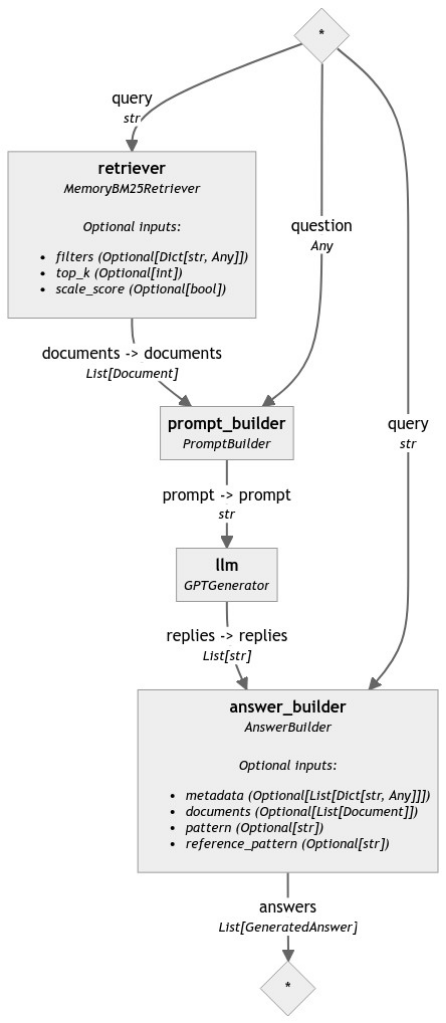
将Pipeline导入deepset Studio
您可以将您的Haystack Pipeline导入deepset Studio,并继续可视化地构建您的Pipeline。
要做到这一点,请按照我们在deepset AI Platform 文档中描述的步骤进行操作。
更新于 5 个月前